Iniciar en el Portal Web de Ooma Office
El portal web de Ooma Office es donde puede administrar su configuración de Ooma Office para WeWork. Todo lo que necesita está plasmado en un solo lugar y puede acceder a él desde cualquier lugar mediante conexión a Internet. Si desea actualizar su Recepcionista Virtual, agregar capacidad a su sistema Ooma Office o personalizar su configuración, ¡En su cuenta de Ooma Office encontrará todas las herramientas necesarias!.
- ¿Qué puedo hacer con mi cuenta de Ooma Office?
- ¿Cómo inicio sesión a mi cuenta de Ooma Office?
- ¿Qué pasa si no puedo recordar mi contraseña de Ooma Office?
- ¿Qué ajustes se localizan bajo la pestaña de Uso?
- ¿Qué configuraciones se encuentran bajo la pestaña de Configuración?
- ¿Que configuraciones se localizan bajo la pestaña de Cuenta?
- ¿Qué configuraciones están ubicadas bajo la pestaña de Complementos?
- ¿Cuánto tiempo tomará para que mis cambios surtan efecto en Ooma Office?
- ¿Cómo cierro sesión del portal web de Ooma Office?
- ¿Qué navegadores soporta Ooma Office?
¿Qué puedo hacer con mi cuenta de Ooma Office?
Su cuenta de Ooma Office permite personalizar su configuración de Ooma Office para WeWork para que cumpla las necesidades específicas de su empresa. Cuando se inicia sesión en el portal web de Ooma Office como Administrador, se puede hacer lo siguiente:
- Configurar a su Recepcionista Virtual
- Configurar el método de marcado de extensiones
- Juntar grupos de extensiones
- Subir un archivo .mp3 o .wav para la Música en Espera
- Agregar un Puente de Conferencias
- Agregar capacidad adicional con usuarios y números telefónicos adicionales
- Actualizar la información de facturación y del Administrador de Cuentas
- Más, mucho más
¿Cómo inicio sesión a mi cuenta de Ooma Office?
Puede iniciar sesión al visitar http://office.ooma.com/ con un navegador de Internet.
Seleccione la bandera correcta de su país desde el menú desplegable, y luego ingrese el número telefónico de Ooma Office como su usuario.
¿Qué pasa si no puedo recordar mi contraseña de Ooma Office?
Puede recuperar su contraseña de Ooma Office tras seleccionar la bandera correcta para su país y luego haciendo clic en “recuperar contraseña” debajo de la pestaña de “Inicio de Sesión”:
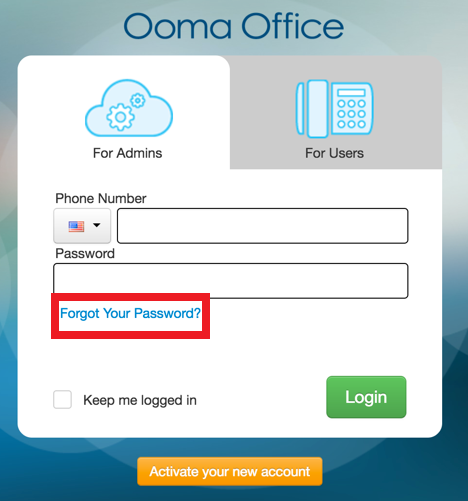
Haga clic en “Restablecer” para empezar el proceso de recuperación de contraseña.
¿Qué ajustes se localizan bajo la pestaña de Uso?
La pestaña de “Uso” es donde puede revisar la información acerca del uso de su cuenta. Use esta pestaña para revisar llamadas e información del fax. A través de la pestaña de “Uso”, podrá acceder a:
- Registro de Llamadas
- Registro de Fax
- Configuración del servidor de conferencias
¿Qué configuraciones se encuentran bajo la pestaña de Configuración?
La pestaña de “Configuración” es el centro de la administración de la cuenta. Utilice esta pestaña para configurar el Recepcionista Virtual, administrar sus líneas telefónicas, números de teléfono y más. Por medio de la pestaña de “Configuración”, podrá acceder a:
¿Que configuraciones se localizan bajo la pestaña de Cuenta?
La pestaña de “Cuenta” es donde se tiene acceso para: administrar su cuenta y sus configuraciones, incluyendo:
Puede administrar los siguientes ítemes en la sección de “Configuraciones”:
- Información de la Empresa
- Información del Administrador
- Configuraciones de Seguridad
¿Qué configuraciones están ubicadas bajo la pestaña de Complementos?
Si está interesado en agregar servicios adicionales, visite la pestaña de “Complementos”. Ahí podrá hacer lo siguiente:
- Alquilar [Teléfonos IP] adicionales (http://office.ooma.com/ip_phones/yealink_t23g) que puedan ayudar a crecer su configuración de Ooma Office
- Agregar saldo y manejar su Cuenta Prepago
- Iniciar y verificar el estado de un Puerto de Número Telefónico
¿Cuánto tiempo tomará para que mis cambios surtan efecto en Ooma Office?
Cuando se realizan cambios en su cuenta de Ooma Office, sus preferencias guardadas deberían reflejarse en la configuración de su teléfono físico pasados unos cuantos minutos.
¿Cómo cierro sesión del portal web de Ooma Office?
Puedes cerrar sesión del portal web de Ooma Office al hacer clic en el Nombre del Administrador de la Cuenta en la esquina superior derecha de la página web, como se muestra abajo. Seleccione “Cerrar Sesión” del menú desplegable.
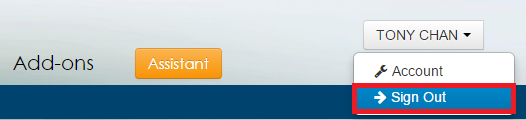
¿Qué navegadores soporta Ooma Office?
Para una mejor experiencia con Ooma Office, por favor utilice uno de los siguientes navegadores de Internet:
- Internet Explorer 11 o superior
- Firefox 30 o superior
- Safari 7 o superior
- Chrome 30 o superior
A pesar de que es posible acceder al portal web de Ooma Office con otros navegadores de Intenet, Ooma no garantiza que todas las funciones se ejecuten correctamente.